
EXE mangrupikeun format anu teu tiasa dilakukeun ku hiji perangkat lunak tanpa. Anjeunna ngalakukeun sagala prosés ngamimitian atanapi masang program. Éta tiasa janten aplikasi anu pinuh, atanapi janten bagian ti éta.
Cara pikeun nyiptakeun
Aya dua pilihan kanggo ngadamel file EXE. Anu kahiji nyaéta ngagunakeun lingkungan program, sareng anu kadua mangrupikeun pamasangan khusus, kalayan bantosan dimana rupa-rupa "repacks" sareng bungkus dipasang dina hiji klik diciptakeun. Salajengna, ku conto, urang mertimbangkeun duanana pilihan.
Métode 1: Komunitas Visual Studio
Pertimbangkeun prosés nyiptakeun program saderhana dumasar kana basa pemrograman "Visual C ++" sareng ngahiji dina Visual Studio Community.
Ngundeur Visual Studio Komunitas ti situs resmi gratis
- Urang ngaluncurkeun aplikasina, angkat ka menu File, teras pencét dina itemna Nyipta, sareng teras dina daptar anu muka "Proyék".
- Jandéla dibuka "Nyiptakeun proyék"dimana anjeun kedah klik heula prasasti "Témplat"teras salajengna "Visual C ++". Teras, pilih Aplikasi Konsol Win32, nyetél nami sareng lokasi proyék. Sacara standar, éta disimpen dina diréktori damel Visual Studio Community, dina folder sistem "Dokumén kuring", tapi sesarengan waé dimungkinkeun pikeun milih diréktori anu sanés. Sanggeus réngsé setélan, klik OKÉ.
- Dimimitian ku Wizard Konfigurasi Aplikasi Win32di mana urang ngan ukur muru "Salajengna".
- Dina jandéla salajengna, urang nangtukeun setélan aplikasi. Khususna, urang milih Konsol Aplikasi, sareng di sawah "Pilihan maju" - "Proyék kosong"bari teu pupus Dipesahkeun Lulugu.
- Proyék dimimitian di mana anjeun kedah nambihan wilayah kanggo kode tulisan. Jang ngalampahkeun ieu, dina tab Solusi Browser klik katuhu kana prasasti File File. Menu kontéks némbongan dimana urang klik sacara berturutan Tambihkeun jeung Damel barang.
- Dina jandéla anu dibuka "Tambihkeun item énggal" pilih barang "File C ++". Salajengna, kami netepkeun nami file kode aplikasi kapengker sareng penyambungan na ".S". Pikeun ngarobah folder panyimpen, klik dina "Ringkesan".
- Browser dibuka, dimana kami netepkeun lokasi sareng klik "Pilih folder".
- Hasilna, tab muncul kalawan judul "Sumber.s"dimana kode diketik sareng diedit.
- Salajengna, anjeun kedah nyalin téks kode sareng témpél kana daérah anu dipidangkeun dina gambar éta. Salaku conto, nyandak ieu:
- Pikeun ngawangun proyék, klik "Mimitian debugging" dina menu turun handap Debugging. Anjeun ngan saukur pencét konci "F5".
- Lajeng bewara muncul amaran yen proyék ayeuna parantos dimungkinkeun. Pencét di dieu pikeun Leres.
- Kana réngsé kompilasi, aplikasi kasebut nunjukkeun jandela konsol dimana éta bakal ditulis "Hello World!".
- File anu didamel dina format EXE tiasa ditingali nganggo Windows Explorer dina folder proyék.
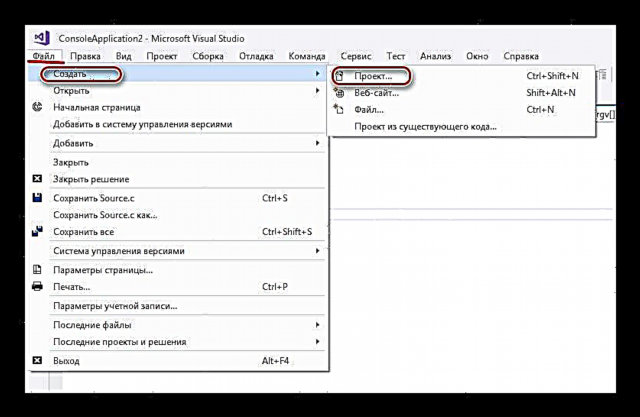
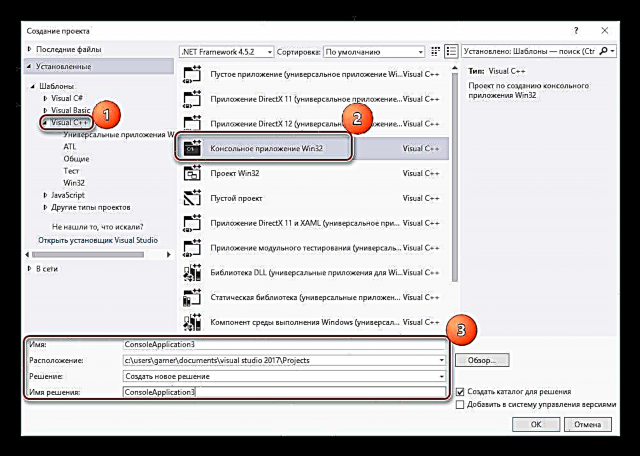
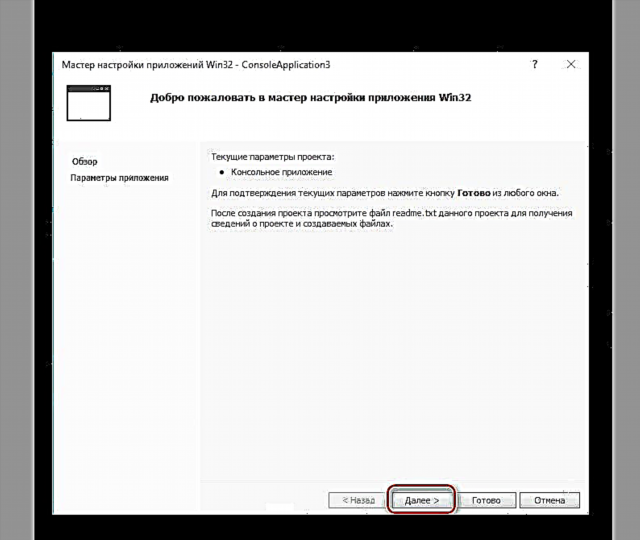





int utama (int argc, char * argv []) {#include
#include
printf ("Halo, Dunya!");
_getch ();
kasumpingan 0;
}

Catetan: téks kode di luhur mangrupikeun conto. Sabalikna, anjeun kedah nganggo kode anjeun nyalira pikeun nyieun program dina basa "Visual C ++".
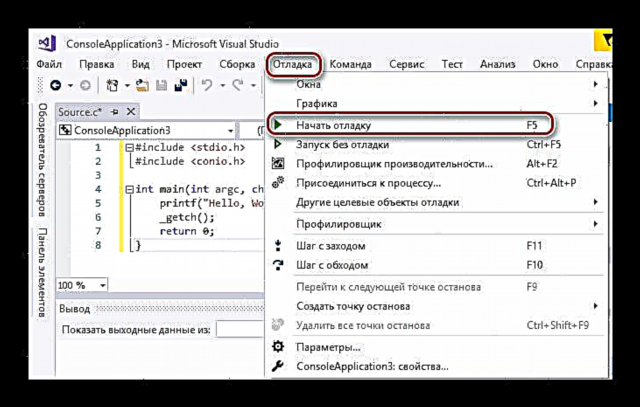
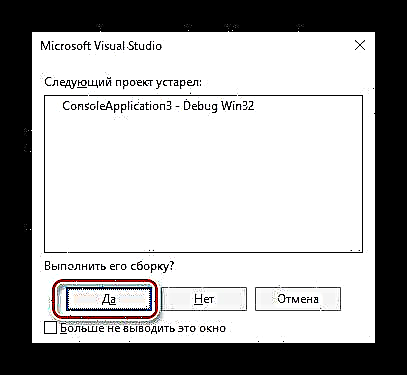
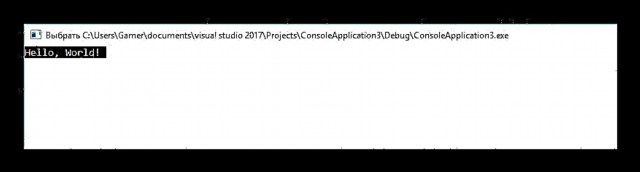
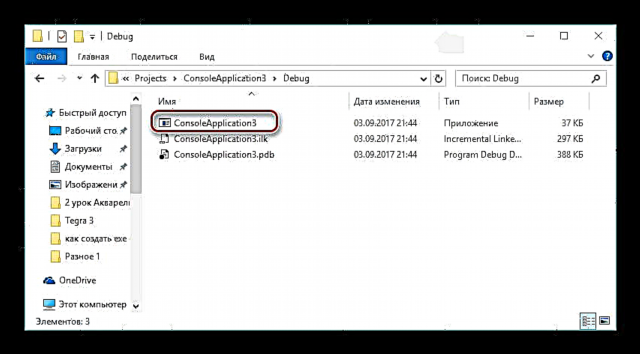
Métode 2: Pamasangan
Pikeun ngajadikeun otomatis prosés instalasi parangkat lunak, anu disebut installers beuki ningkatkeun popularitas. Kalayan pitulungna, parangkat lunak didamel, tugas utama nyaéta pikeun mempermudah prosés ngadamel parangkat lunak dina komputer. Pertimbangkeun prosés nyiptakeun file EXE nganggo Smart Install Maker salaku conto.
Unduh Smart Install Maker tina situs resmi
- Urang ngamimitian program sareng dina tab "Inpormasi" ngédit nami aplikasi anu bakal datang. Di sawah Simpen salaku klik dina ikon folder pikeun nangtukeun lokasi dimana file output bakal disimpen.
- Explorer muka, dimana kami milih lokasi anu dipikahoyong sareng klik "Simpen".
- Pindah ka tab na "File", dimana diperyogikeun pikeun nambihan file anu bakal dipasang jadi pakét. Hal ieu dilakukeun ku ngaklik ikon. «+» di handapeun interface. Ogé tiasa nambihan sadayana diréktori, anu anjeun kedah klik dina ikon anu nunjukkeun polder sareng tambihan.
- Salajengna, jandela pamilihan file dibuka, dimana anjeun kedah klik dina ikon anu aya dina bentuk folder.
- Dina browser anu dibuka, kami nunjukkeun aplikasi anu dipikahoyong (dina kasus kami, ieu mangrupikeun) "Torrent", anjeun tiasa ngagaduhan anu sanés) sareng klik "Open".
- Hasilna, dina jandela "Tambihkeun catetan" file mangrupikeun ditampilkeun kalayan indikasi lokasina. Urang tinggalkeun pilihan sésana ku standar sareng klik OKÉ.
- Proses nambihan obyék sumber kana aplikasi lumangsung sareng éntri anu cocog muncul dina daérah perangkat lunak khusus.
- Pencét salajengna "Syarat" sareng tab dibuka di mana anjeun kedah nyirian daptar sistem operasi anu didukung. Ninggalkeun pariksa tanda dina margin "Windows XP" sareng sadaya hal anu aya dina kaayaan anjeunna. Dina sadaya widang anu sanés, kami tinggalkeun nilai anu disarankeun.
- Teras buka tabna Dialogku ngaklik prasasti anu saluyu di sisi kénca interface. Di dieu kami ngantepkeun sadayana sacara standar. Pikeun pamasangan bakal kajantenan di tukang, anjeun tiasa pariksa kotakna Instalasi disumputkeun.

- Di tungtung sadaya setélan, urang ngamimitian kompilasi ku ngaklik ikon sareng panah ka handap.
- Proses anu ditangtukeun lumangsung sareng statusna ayeuna ditembongkeun dina jandela. Kana parantosan kompilasi, anjeun tiasa nguji bungkusan anu diciptakeun atanapi leres-leres nutup jandela ku ngaklik tombol anu pas.
- Parangkat lunak anu tiasa didaptarkeun nganggo Windows Explorer dina polder anu parantos ditangtukeun nalika konfigurasi.

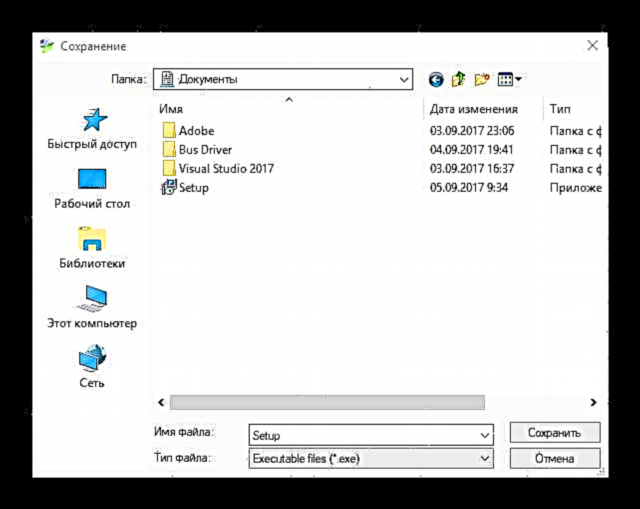

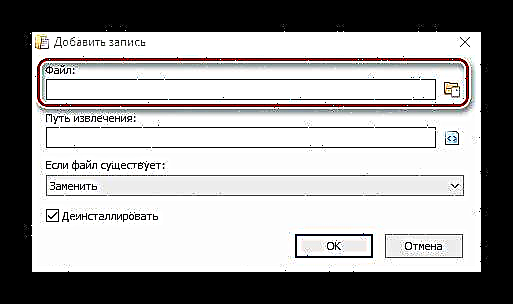




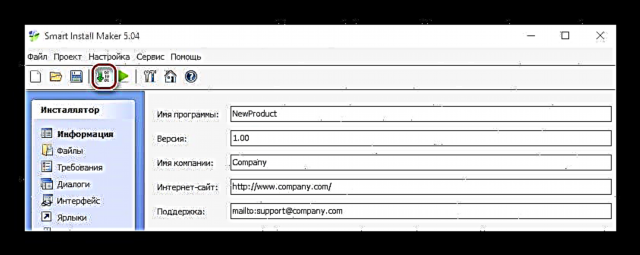


Ku kituna, dina artikel ieu, urang terang yén file EXE tiasa didamel nganggo lingkungan pamekaran khusus, contona, Visual Studio Community, sareng installers khusus, contona, Smart Install Maker.












